Đồng bộ hóa Google Drive là quá trình kết nối và đồng nhất dữ liệu giữa tài khoản Google Drive và máy tính cá nhân. Khi quá trình này hoàn tất, toàn bộ tệp tin, thư mục trên Drive sẽ được sao chép hoặc phản ánh trực tiếp xuống máy tính. Điều này có nghĩa là mọi thay đổi (chỉnh sửa, xóa, thêm mới) đều được áp dụng đồng thời ở cả hai nơi.
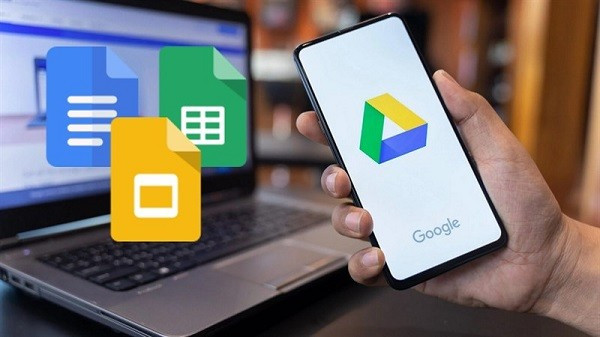
Đồng bộ hóa Google Drive giúp đồng nhất dữ liệu trên tài khoản Google Drive và máy tính
Ứng dụng Google Drive trên máy tính giúp bạn làm việc ngay cả khi không có internet (chế độ ngoại tuyến); tiết kiệm thời gian tải lên và tải xuống tệp tin; quản lý dữ liệu một cách trực quan và đồng bộ tự động.
Ngoài ra, bạn có thể tùy chỉnh phương thức lưu trữ: chỉ phản ánh dữ liệu để tiết kiệm dung lượng, hoặc tải đầy đủ tệp để sử dụng khi offline.
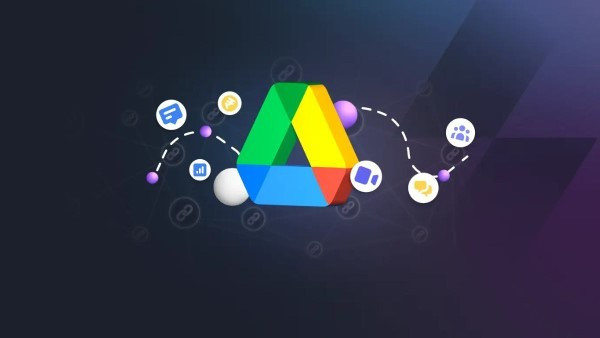
Ứng dụng Google Drive trên máy tính mang lại nhiều lợi ích thiết thực
Việc tìm hiểu cách đồng bộ Google Drive về máy tính mang lại nhiều lợi ích:
- Tiện lợi: Bạn không cần đăng nhập trình duyệt mỗi khi muốn tải hoặc chỉnh sửa tệp.
- Bảo mật: Các thay đổi được cập nhật đồng thời giúp hạn chế mất dữ liệu.
- Tiết kiệm thời gian: Không cần thao tác tải lên từng tệp thủ công.
- Làm việc ngoại tuyến: Chỉnh sửa tài liệu mà không cần kết nối mạng, dữ liệu sẽ được cập nhật khi có internet.
Cách đồng bộ Google Drive về máy tính đơn giản
Bước 1: Tải ứng dụng Google Drive
- Truy cập trang chính thức của Google và tải công cụ Google Drive for Desktop (trước đây là Backup and Sync).
- Chọn phiên bản phù hợp với hệ điều hành (Windows hoặc macOS).
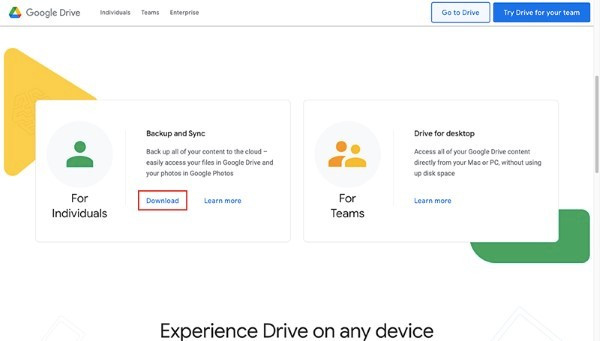
Tiến hành tải ứng dụng Google Drive về máy tính
Bước 2: Đăng nhập tài khoản Google
- Sau khi cài đặt, mở ứng dụng và nhấn Get Started.
- Chọn Sign in with your browser, đăng nhập bằng tài khoản Google cá nhân hoặc doanh nghiệp.
- Nhấn Allow để cấp quyền cho ứng dụng truy cập Drive.
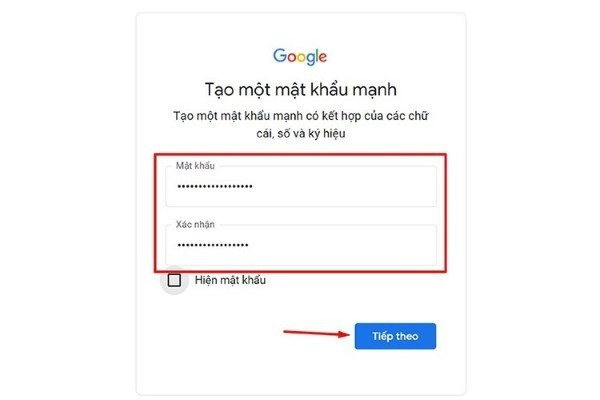
Đăng nhập vào tài khoản Google
Bước 3: Chọn thư mục muốn đồng bộ
- Ứng dụng sẽ gợi ý các thư mục mặc định như Desktop, Documents, Pictures.
- Tích chọn các thư mục bạn muốn đồng bộ. Nếu không cần, bỏ dấu tick.
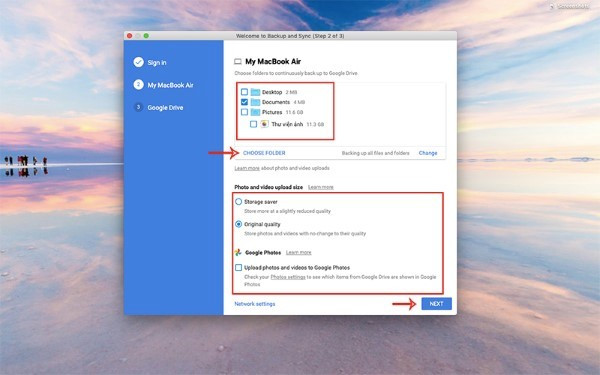
Nhấn chọn các thư mục muốn đồng bộ
Bước 4: Chọn phương thức lưu trữ
- Bỏ chọn ô Sync My Drive to this computer nếu bạn không muốn tiến hành đồng bộ.
- Chọn Change khi cần điều chỉnh vị trí lưu thư mục được tải từ Drive xuống máy tính.
- Tùy chọn Sync everything in My Drive sẽ tải toàn bộ dữ liệu hiện có trên Drive của bạn.
- Tùy chọn Sync only these folders cho phép đồng bộ riêng các thư mục đã được đánh dấu trước.
- Nhấn Next để khởi động quá trình đồng bộ dữ liệu giữa Google Drive và máy tính.
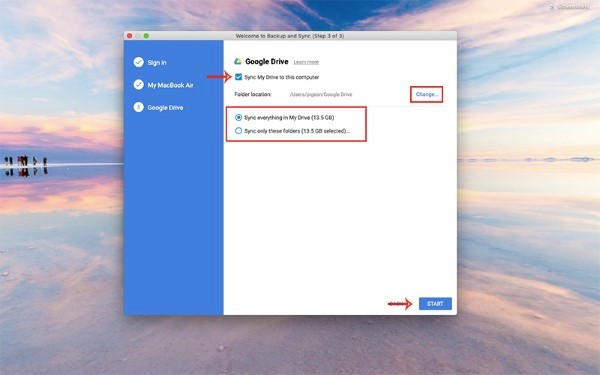
Tùy chọn phương thức lưu trữ phù hợp
Bước 5: Hoàn tất và kiểm tra
Nhấn Done và chờ ứng dụng thực hiện đồng bộ. Tốc độ phụ thuộc vào số lượng và dung lượng tệp.
Lưu ý
Khi thực hiện cách đồng bộ Google Drive về máy tính, bạn nên chú ý những điểm sau:
– Cập nhật phiên bản mới: Google đã ngừng hỗ trợ một số phiên bản cũ để tăng bảo mật. Hãy dùng Google Drive for Desktop hoặc Drive File Stream (cho doanh nghiệp).
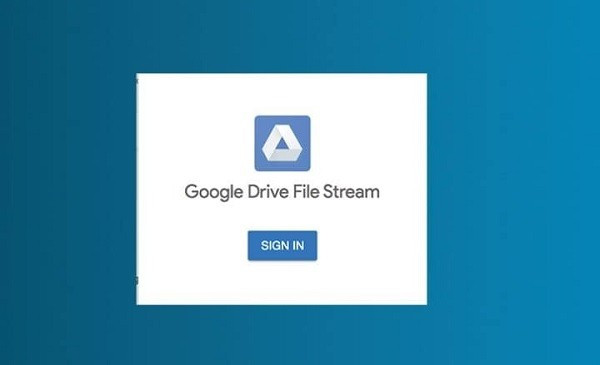
Thường xuyên cập nhật phiên bản Google Drive mới
– Quản lý dung lượng bộ nhớ: Chỉ chọn đồng bộ những thư mục cần thiết để tránh đầy ổ cứng.
– Tránh thao tác xóa nhầm: Vì mọi thay đổi sẽ được áp dụng ở cả Drive và máy tính, hãy cẩn thận khi xóa hoặc chỉnh sửa tệp.
– Kết nối internet ổn định: Đảm bảo quá trình đồng bộ không bị gián đoạn.
Cách kiểm tra các file đã đồng bộ Google Drive với PC
Sau khi hoàn thành cách đồng bộ Google Drive về máy tính, bạn có thể kiểm tra:
Bước 1: Mở thư mục Google Drive trên máy tính.
Bước 2: Xem biểu tượng tệp:
- Dấu tích màu xanh: đã đồng bộ đầy đủ.
- Biểu tượng đám mây: tệp chỉ có trên Drive, chưa tải về.
- Mũi tên xoay tròn: đang trong quá trình đồng bộ.
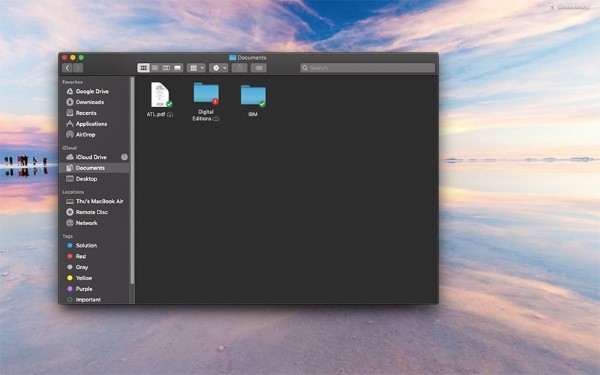
Xem biểu tượng tệp để biết đã đồng bộ hay chưa
Cách dừng đồng bộ Google Drive trên máy tính
Nếu bạn muốn tạm ngưng đồng bộ:
Bước 1: Nhấp chuột phải vào biểu tượng Google Drive trên thanh Taskbar.
Bước 2: Chọn Preferences.
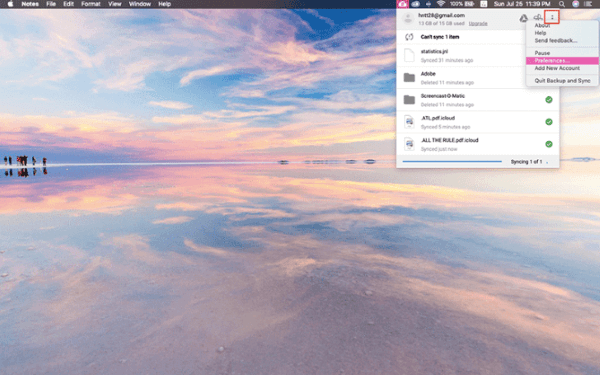
Chọn Preferences
Bước 3: Bỏ tích các thư mục hoặc ổ đĩa không muốn đồng bộ.
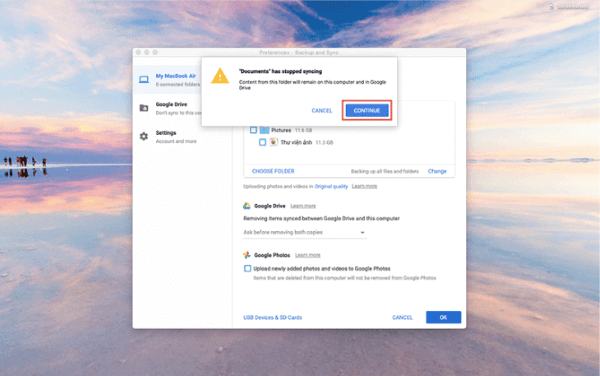
Bỏ tích các thư mục không muốn đồng bộ
Bước 4: Nhấn OK, sau đó Continue để xác nhận.
Một số lỗi thường gặp và cách khắc phục:
Khi thực hiện cách đồng bộ Google Drive về máy tính, bạn có thể gặp lỗi:
- Không đăng nhập được: Kiểm tra kết nối internet hoặc thử đăng nhập trên trình duyệt.
- Tệp không đồng bộ: Kiểm tra dung lượng ổ cứng và quyền truy cập.
- Tốc độ chậm: Hạn chế số lượng tệp lớn đồng bộ cùng lúc hoặc nâng cấp gói mạng
P.V
%20copy%20adc4ba1f-655e-40fe-9797-6640de5a1b5d.jpg)
%20copy%201e0560ea-7374-4fff-9551-9546b4dea01c.jpg)
%20copy%20e1502de5-39d1-4921-aaf2-7763d849cc1d.jpg)
%20copy%200289da08-1ecb-4886-8ca5-47ec6acc0c50.jpg)
%20copy%20bd39fbea-8b2e-47e5-af3d-bcb9f6e85bfa.jpg)
%20copy%2003ee76af-bc18-48a8-9619-5864ec92c71c.jpg)

%20copy%20f2940185-ec18-4e74-95bf-9cc7e4db4ef1.jpg)
%20copy%2023570b74-d128-40b4-b6e3-06d61dc64c89.jpg)
%20copy%206e2618a0-9d77-4867-93c6-06675a0e5b07.jpg)
%20copy%20aa559a70-ad4a-4ffa-874c-b8e0dcbcdd4f.jpg)
%20copy%20ebf83ae7-66be-4726-95a6-e2c8261e77cf.jpg)